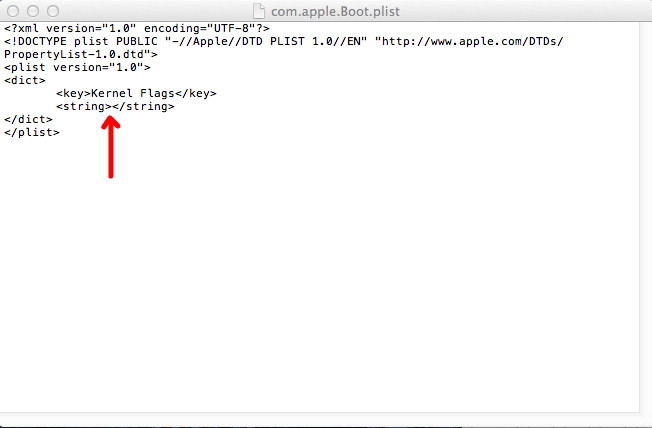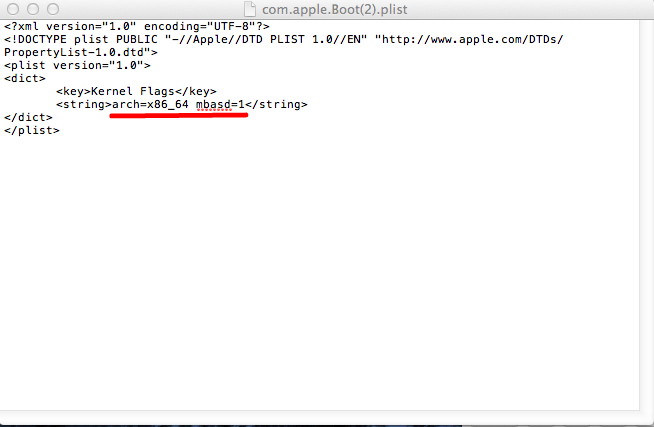Salut!
Si jamais c'était un problème d'incompatibilité du
SuperDrive avec le Mac (normalement un
iMac fin-2012 est compatible, mais sait-on jamais?), la solution consiste à éditer très brièvement le fichier de Préférence suivant : aller à
Macintosh HD/Bibliothèque/Preferences/SystemConfiguration/com.apple.Boot.plist, ouvrir ce dernier fichier avec un éditeur de code comme
'TextWrangler' [courtesy :
bompi] ou même seulement '
TextEdit' ici qui devrait suffire à l'affaire, ce qui nous donne :
Comme vous le voyez (flèche rouge), il y a une chaîne vide dans le fichier
.plist. Il s'agit de la remplir [entre
<string> et
</string>] par :
arch=x86_64 mbasd=1
de manière à obtenir ceci :
Voici un fac-similé en mode écriture du fichier
.plist modifié de mon Mac, si vous voulez faire un copier-coller :
<?xml version="1.0" encoding="UTF-8"?>
<!DOCTYPE plist PUBLIC "-//Apple//DTD PLIST 1.0//EN" "http://www.apple.com/DTDs/PropertyList-1.0.dtd">
<plist version="1.0">
<dict>
<key>Kernel Flags</key>
<string>arch=x86_64 mbasd=1</string>
</dict>
</plist>
J'ai un
MacBookPro-milieu 2011, incompatible avec le
SuperDrive externe d'
Apple. Il me recrachait toute galette insérée. J'ai donc dû éditer le fichier
com.apple.Boot.plist comme indiqué ci-dessus, et après avoir re-démarré l'ordi, plus aucun problème en ce qui me concerne. Le
Super-Drive avale et lit tout ce que je lui insère. Toute personne en possesseur d'un Mac incomptaible avec le
SuperDrive externe d'
Apple et voulant l'utiliser quand même, ne risque rien à faire la manip minuscule ci-dessus. Rien de plus facile que d'éditer à rebours, éventuellement, en supprimant le maillon qui est venu remplir la chaîne vide.
[Édit. : au cas où votre fichier
.plist ne présente pas une chaîne vide, comme c'était le cas sur mon Mac, le problème ne provient pas de préférences éditables. Je vous renvoie alors au diagnostic de
bompi]